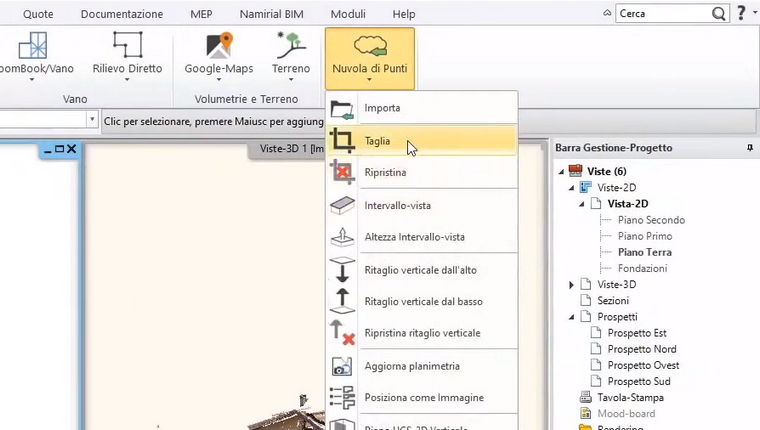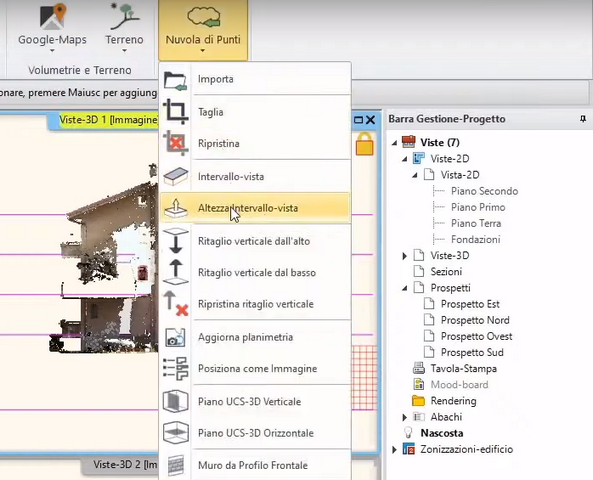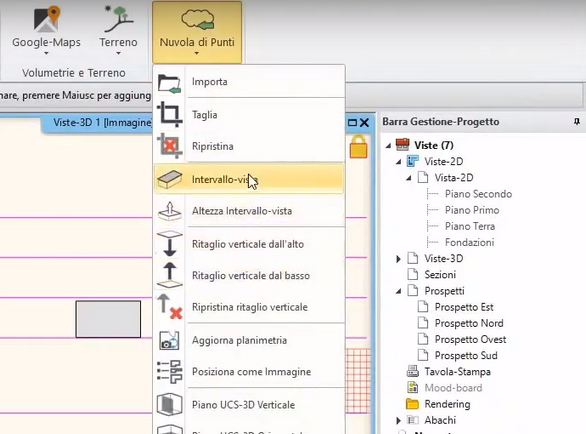Per importare una nuvola di punti in ARCHLine.XP si possono usare due metodi: dalla Barra multifunzione > Architettura > Nuvola di punti > Importa.
E' inoltre possibile usare il metodo di drag and drop, trascinando il file da una cartella alla vista di progetto.
Durante l'importazione apparirà una dialog che permette di visualizzare un'anteprima della nuvola, e sarà possibile controllarne la scala e l'orientamento. Dopo aver cliccato posiziona, sarà possibile posizionare la nuvola in Vista-2D. E' consigliabile lavorare con coordinate vicine all'origine. |
Per iniziare a suddividere la nuvola in piani sarà opportuno utilizzare il comando Taglia per eliminare tutti i punti rilevati in eccesso. Dopo aver attivato il comando, selezionare la nuvola dalla vista e successivamente, con un box, selezionare l'area desiderata.
In vista 2D la parte non selezionata verrà resa trasparente mentre in vista 3D scomparirà.
Per identificare i piani dell'edificio, è consigliabile usare delle linee come riferimento. Per essere più precisi possibili nell'indivuazione dei piani, è consigliabile tagliare la nuvola verticalmete in modo che nella vista prospettica si eviti di agganciare la linea di riferimento a un punto della nuvola dalla parte opposta dell'edificio.
Dopo aver identificato i valori di interpiano, inserire i valori appena trovati nella dialog gestione piani. |
Utilizzando il comando Altezza Intervallo vista, impostare una fascia della nuvola alta 1 metro, e successivamente allinearla alla quota del piano terra usando il comando Intervallo vista.
Dopo aver aggiornato nuovamente la nuvola, è consigliato tracciare delle linee per identificare con più precisione gli spigoli dei muri. Poi disegnare i muri con il comando muro.
Ripetere questo procedimento per ogni piano dell'edificio rilevato. |
Per procedere con l'inserimento di porte e finestre, è consigliato sezionare verticalmente la nuvola in modo da lasciare solo la facciata dell'edificio.
Successivamente, dalla pianta del piano interessato (dopo aver disegnato i muri), inserire per esempio il portoncino d'ingresso. In vista prospettica selezionare la porta e cliccare sul comando stira, che apparirà cliccando il bordo superiore della porta.
Fare la stessa operazione per gli latri lati della porta e eventualmente, per essere più precisi, inserire manualmente i valori di altezza/larghezza, qualora si conoscessero.
Il procedimento è applicabile anche alle finestre. |
Per rilevare l'inclinazione delle falde e poi disegnare il tetto, è possibile disegnare delle linee che seguono l'andamento delle falde rilevate nella vista prospettica della nuvola.
Successivamente, con il comando quota angolo, determinare l'angolo creato dalle linee di riferimento con il piano orizzontale. Passare in vista 2D al piano della copertura, attivare la visualizzazione del piano sottostante e con il comando tetto che più si addice al progetto, disegnare il tetto.
Entrando nelle proprietà tetto poi selezionare la pendenza precedentemente rilevata. In vista prospettica è possibile anche gestire l'altezza del tetto mediante il comando Modifica elevazione da. |